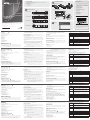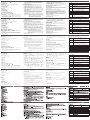ATEN CS1798 Guía de inicio rápido
- Categoría
- Conmutadores KVM
- Tipo
- Guía de inicio rápido

Hardware Review
A
Front View
1. Port Selection Pushbuttons
2. Port LEDs
3. Firmware Upgrade Recovery Switch
4. Audio Port
5. Firmware Upgrade Port
6. USB 2.0 Hub
7. Reset Switch
8. Power LED
Rear View
1. Power Jack
2. Console Port Section
3. Grounding Terminal
4. USB 2.0 Hub
5. KVM Port Sections
Hardware Installation
B
Rack Mounting – Front
1. Remove the screws, one each from the left and right sides of the switch
near the front of the switch.
2. Use the M3 x 8 Phillips hex head screws supplied with the rack mounting
kit to screw the rack mounting brackets into the sides near the front of the
unit.
Presentación del hardware
A
Vista frontal
1. Botones de selección de puerto
2. Indicadores LED de los puertos
3. Conmutador para recuperar o actualizar el fi rmware
4. Puerto de audio
5. Puerto para actualizaciones del fi rmware
6. Concentrador USB 2.0
7. Interruptor de reseteo
8. Indicador de alimentación
Vista posterior
1. Entrada de alimentación
2. Sección de puertos de consola
3. Toma de tierra
4. Concentrador USB 2.0
5. Secciones de puertos KVM
Instalar el hardware
B
Montaje en rack – Fijación frontal
1. Retire los tornillos de los paneles izquierdo y derecho más cercanos al panel
frontal del conmutador.
2. Utilice los tornillos de cabeza hexagonal M3 x 8 incluidos para atornillar
los marcos para montaje en rack en los lados, cerca del panel frontal de la
Hardware
A
Vista anteriore
1. Pulsanti di selezione della porta
2. LED delle porte
3. Commutatore per il ripristino e l’aggiornamento del fi rmware
4. Porta audio
5. Porta per l’aggiornamento del fi rmware
6. Hub USB 2.0
7. Interruttore di ripristino
8. LED d’alimentazione
Vista posteriore
1. Presa d’alimentazione
2. Sezione della porta di collegamento alla console
3. Terminale di messa a terra
4. Hub USB 2.0
5. Sezione delle porte KVM
Installazione dell'hardware
B
Montaggio in rack – lato anteriore
1. Rimuovere le viti dai lati destro e sinistro dello switch vicino al lato anteriore
dello switch stesso.
2. Utilizzare le viti a croce M3 x 8 fornite con il kit di montaggio in rack per
avvitare le staffe sui lati, vicino al pannello anteriore del dispositivo.
3. Posizionare lo switch KVM sul rack. Posizionare il dispositivo nel rack ed
Hardwareübersicht
A
Vorderseitige Ansicht
1. Portauswahl-Drucktasten
2. Port-LEDs
3. Umschalter Firmwareaktualisierung / Zurücksetzen
4. Audioport
5. Port zur Firmwareaktualisierung
6. USB 2.0-Hub
7. Schalter zum Zurücksetzen
8. LED-Betriebsanzeige
Rückseitige Ansicht
1. Stromeingangsbuchse
2. Konsolportabschnitt
3. Erdungsanschluss
4. USB 2.0-Hub
5. KVM-Portabschnitte
Hardware installieren
B
Rack-Montage - Vorderseite
1. Entfernen Sie die Schrauben von der linken und rechten Seite des Switches,
die sich in der Nähe der Gerätevorderseite befi nden.
2. Verwenden Sie die mitgelieferten M3 x 8-Kreuzschlitzschrauben, um die
beiden Halterungen an der Seite nahe der Frontabdeckung zu befestigen.
Description de l’appareil
A
Vue avant
1. Boutons de sélection de port
2. Voyants des ports
3. Commutateur de récupération/mise à niveau du microprogramme
4. Port audio
5. Port de mise à jour du microprogramme
6. Concentrateur USB 2.0
7. Bouton de réinitialisation
8. Voyant d’alimentation
Vue arrière
1. Prise d’alimentation
2. Section des ports de console
3. Prise de terre
4. Concentrateur USB 2.0
5. Section des ports KVM
Installation du matériel
B
Montage sur bâti – Fixation avant
1. Retirez les vis situées l'une sur le côté gauche et l'autre sur le côté droit du
commutateur au plus près de l’avant de ce dernier.
2. Utilisez les vis cruciformes à têtes hexagonales M3 x 8 fournies avec le kit de
montage sur bâti pour visser les supports de montage sur bâti aux côtés de
3. Place the KVM switch in the rack. Position it so that the holes in the
mounting brackets line up with the holes in the rack. Secure the mounting
brackets to the front of the rack.
Single Stage Installation
To set up your single stage CS1798 / CS17916 installation, refer to the
installation diagram and following steps:
1. Plug your USB keyboard and USB mouse into the USB console ports located
on the unit’s rear panel.
2. Connect your HDMI monitor into the HDMI console port and power on.
3. Plug your main speakers into the speaker jack located on the unit’s front
panel. The speakers plugged into this port have priority over those plugged
into the rear panel.
4. Plug your secondary speakers into the audio port located on the unit’s rear
panel.
5. Using the custom USB HDMI KVM cable set provided with this package,
plug the HDMI connector into any available HDMI socket in the KVM
port section of the switch, then plug the accompanying USB and audio
connector into their corresponding USB and speaker sockets.
Note: 1. Verify that all the plugs are in the same KVM Port sockets (all in
Port 1, all in Port 2, etc.).
2. The CS1798/CS17916 only supports speaker ports. Do not connect
a KVM cable's microphone connector to the speaker ports.
6. At the other end of the cable, plug the USB, video, and speaker cables into
their respective ports on the computer.
unidad.
3. Coloque el conmutador KVM en el rack. Alinéelo de forma que los agujeros
de los soportes queden alineados con los del rack. Atornille las escuadras al
panel frontal del rack.
Instalación individual
Para una instalación individual del CS1798 / CS17916, véase el diagrama
siguiente y proceda como se indica a continuación:
1. Conecte el teclado USB y el mouse USB a los puertos de consola USB
ubicados en el panel posterior del equipo.
2. Conecte su monitor HDMI al puerto HDMI de consola y enciéndalo.
3. Conecte los altavoces principales a la toma para altavoces ubicado en el
panel frontal de la unidad. Los altavoces conectados a este puerto tienen
prioridad sobre los conectados al panel posterior.
4. Conecte los altavoces secundarios al puerto de audio ubicado en el panel
posterior de la unidad.
5. Enchufe el conector HDMI del juego de cables KVM USB HDMI (incluido
en el paquete) a un puerto HDMI disponible de la sección KVM del
concentrador y los conectores USB y audio a los puertos USB y para
altavoces correspondientes.
Nota: 1. asegúrese de que todos los cables estén enchufados en los mismos
puertos KVM (todos en el puerto 1, todos en el puerto 2, etc.).
2. El CS1798/CS17916 solo posee puertos para altavoces. No
enchufe el conector para micrófono del cable KVM a los puertos
para altavoces.
6. En el otro extremo del cable, enchufe los cables USB, de vídeo y altavoces
allineare i fori nelle staffe per il montaggio con quelli sul rack. Avvitare i
supporti per il montaggio sul davanti del rack.
Installazione singola
Per effettuare un’installazione singola del CS1798/CS17916, fare riferimento
alla relativa illustrazione e procedere come segue:
1. Collegare la tastiera e il mouse USB alle porte USB della console poste sul
pannello posteriore del dispositivo.
2. Collegare il monitor HDMI alla porta HDMI della console e accenderlo.
3. Collegare gli altoparlanti principali alla porta audio posta sul lato anteriore
del dispositivo. Gli altoparlanti collegati a questa porta hanno la precedenza
su quelli del pannello posteriore.
4. Collegare gli altoparlanti secondari alla porta audio posta sul lato posteriore
del dispositivo.
5. Utilizzando il cavo personalizzato KVM USB HDMI (accluso alla confezione),
collegare il connettore HDMI a una presa HDMI disponibile nella sezione
delle porte KVM dello switch, quindi collegare i connettori USB e audio alle
rispettive prese USB e degli altoparlanti.
Nota: 1. accertarsi che tutti i connettori siano collegati alle prese della stessa
porta KVM (tutti sulla porta 1, tutti sulla porta 2, ecc.).
2. Il CS1798/CS17916 dispone soltanto di porte per gli altoparlanti.
Non collegare un connettore per il microfono del cavo KVM alle
porte degli altoparlanti.
6. All’altra estremità del cavo, inserire i cavi USB, video e degli altoparlanti nelle
rispettive porte sul computer.
7. Inserire le periferiche USB nelle prese di tipo A nella sezione dell’hub USB.
3. Schieben Sie den KVM-Switch in das Rack. Richten Sie ihn dabei so aus,
dass die Bohrungen der Halterungen mit denen am Rack ausgerichtet sind.
Verschrauben Sie die Halterungen auf der Vorderseite des Racks.
Einzelinstallation
Zur Einzelinstallation des CS1798 / CS17916 siehe das folgende Diagramm,
und gehen Sie wie folgt vor:
1. Verbinden Sie Ihre USB-Tastatur und -Maus mit den USB-Konsolanschlüssen
auf der Rückseite des Gerätes.
2. Verbinden Sie Ihren HDMI-Monitor mit dem HDMI-Konsolport, und schalten
Sie den Monitor ein.
3. Verbinden Sie Ihre primären Lautsprecher mit dem Audioport auf der
Gerätevorderseite. Die Lautsprecherbuchsen haben Priorität gegenüber
denjenigen, die sich auf der Rückseite des Gehäuses befi nden.
4. Verbinden Sie Ihre Zweitlautsprecher mit dem Audioport auf der
Geräterückseite.
5. Verbinden Sie ein USB-/HDMI-KVM-Kabelset (im Lieferumfang enthalten)
mit einer freien HDMI-Buchse im KVM-Portabschnitt des Switch. Verbinden
Sie anschließend die zugehörigen USB- und Audiostecker mit den
entsprechenden USB- und Lautsprecherbuchsen.
Hinweis: 1. Schließen Sie alle zusammengehörigen Stecker an dieselben
KVM-Ports an (also alle an Port 1, alle an Port 2 usw.).
2. Der CS1798/CS17916 besitzt lediglich Lautsprecherbuchsen.
Schließen Sie keinesfalls den Mikrofonstecker des KVM-Kabels
an diese Lautsprecherbuchsen an.
l'appareil, à l'avant.
3. Placez le commutateur KVM dans le bâti. Placez-le de telle façon que les
orifi ces des supports de montage soient alignés sur ceux du bâti. Fixez les
supports de montage à l'avant du bâti.
Installation simple
Pour confi gurer une installation simple de votre CS1798 / CS17916, reportez-
vous au schéma d’installation ci-dessous et procédez comme suit :
1. Branchez votre clavier USB et votre souris USB sur les ports de console USB
situés à l'arrière de l'appareil.
2. Connectez votre moniteur HDMI dans le port de console HDMI et mettez-le
sous tension.
3. Branchez vos haut-parleurs principaux dans la prise correspondante située
sur le panneau avant de l’appareil. Les haut-parleurs branchés sur ce port
sont prioritaires sur ceux branchés à l'arrière.
4. Branchez vos haut-parleurs secondaires sur le port audio situé à l’arrière de
l’appareil.
5. À l’aide du jeu de câbles KVM HDMI USB personnalisés fourni, branchez le
connecteur HDMI sur une prise HDMI disponible dans la section des ports
KVM du commutateur, puis branchez les connecteurs USB et audio qui
l’accompagnent dans les prises USB et haut-parleurs correspondantes.
Remarque : 1. veillez à ce que tous les câbles soient branchés sur les
mêmes ports KVM (tous sur le port 1, tous sur le port 2,
etc.).
2. Le commutateur CS1798/CS17916 ne prend en charge
7. Plug your USB peripherals into the type A sockets in the USB hub section.
8. Plug the power adapter that came with your switch into an AC power
source, then plug power adapter cable into the switch’s Power Jack.
9. Turn on the power to the computers.
Operation
The CS1798/CS17916 provides three port selection methods to access the
computers on the installation: Manual, an OSD (on-screen display) menu
system, and Hotkeys.
Manual Port Switching
Use the front panel pushbutton switches to manually switch to a port.
OSD Port Switching
C
The on-screen display (OSD) is a mouse and keyboard enabled, menu driven
method to handle computer control and switching operations. All procedures
start from the OSD main screen.
Default OSD Hotkey: press the [Scroll Lock] key twice to display the OSD.
Hotkeys
1. Press and hold down [Num Lock]
2. Press and release [-]
3. Release [Num Lock]
en los puertos correspondientes de la computadora.
7. Conecte sus periféricos USB a los puertos de tipo A en la sección de puertos
de concentrador USB.
8. Conecte el adaptador de alimentación incluido a una toma eléctrica y el
cable del adaptador a la entrada de alimentación del conmutador.
9. Encienda las computadoras.
Funcionamiento
El CS1798/CS17916 ofrece tres métodos de selección para acceder a las
computadoras conectadas: Manual, a través del menú OSD y a través de teclas
de acceso directo.
Conmutación manual de puertos
Pulse los botones del panel frontal para cambiar manualmente a otro puerto.
Conmutación del puerto a través del OSD
C
El menú OSD en pantalla permite controlar las funciones y la conmutación
entre computadoras a través de un menú mediante el mouse y el teclado.
Todos los procedimientos tienen su origen en el menú principal del OSD.
Tecla de acceso directo OSD predeterminada: pulse dos veces la tecla [Bloq
Despl] para mostrar el menú OSD.
Teclas de acceso directo
1. Mantenga pulsada la tecla [Bloq Num].
2. Pulse la tecla [-] y suéltela.
3. Suelte la tecla [Bloq Num].
8. Collegare l’alimentatore in dotazione a una presa di corrente CA, quindi
inserire il cavo dell’alimentatore nella presa d’alimentazione dello switch.
9. Accendere i computer.
Funzionamento
Il CS1798/CS17916 offre tre metodi di selezione della porta per accedere ai
computer dell’installazione: manuale, sistema di menu OSD, e tasti di scelta
rapida.
Cambio manuale della porta
Utilizzare gli interruttori sul pannello anteriore per cambiare porta
manualmente.
Cambio della porta tramite OSD
C
L’OSD (On Screen Display) è un metodo di utilizzo dei comandi del computer
e delle operazioni di commutazione tramite menu, per mezzo di mouse e
tastiera. Tutte le procedure partono dalla schermata principale OSD.
Tasto di scelta rapida OSD predefi nito: premere due volte il tasto [Bloc Scorr]
per visualizzare l’OSD.
Tasti di scelta rapida
1. Tenere premuto il tasto [Bloc Num]
2. Premere e rilasciare [-]
3. Rilasciare [Bloc Num]
6. Verbinden Sie am anderen Kabelende die USB-, Video- und
Lautsprecherkabel mit den geeigneten Buchsen am Computer.
7. Verbinden Sie Ihre USB-Geräte mit einer der Typ-A-Anschlussbuchsen der
USB-Hub-Ausgänge.
8. Verbinden Sie das mitgelieferte Netzteil mit einer stromführenden Steckdose
und anschließend mit der Netzeingangsbuchse am Switch.
9. Schalten Sie Ihre Computer ein.
Bedienung
Der CS1798/CS17916 ermöglicht drei Auswahloptionen des Ports, um die
angeschlossenen Computer zu steuern: Manuell, OSD-Menü (Bildschirmmenü)
und Hotkeys.
Port manuell umschalten
Drücken Sie die vorderseitigen Tasten, um manuell zwischen den Ports
umzuschalten.
Portauswahl per OSD-Menü
C
Das OSD-Menü ist ein Bildschirmmenü, über das Sie die Computer und den
Switch per Maus und Tastatur bedienen können. Alle Funktionen werden über
das OSD-Menü aufgerufen.
Voreingestellte OSD-Hotkey: Drücken Sie zweimal die Taste [Rollen], um das
Bildschirmmenü zu öffnen.
que les ports haut-parleur. Ne branchez pas le connecteur
microphone d’un câble KVM sur les ports haut-parleur.
6. À l’autre extrémité du câble, branchez les câbles USB, vidéo et haut-parleurs
dans leurs ports respectifs sur l’ordinateur.
7. Branchez vos périphériques USB dans les prises de type A de la section
concentrateur USB.
8. Branchez l’adaptateur secteur fourni sur une prise de courant, puis le câble
de l’adaptateur secteur dans la prise d'alimentation du commutateur.
9. Allumez les ordinateurs.
Fonctionnement
Le CS1798/CS17916 propose trois méthodes de sélection des ports pour
accéder aux ordinateurs de l’installation : la commutation manuelle, un
système de menu OSD (Affi chage à l’écran) et des raccourcis clavier.
Commutation manuelle des ports
Utilisez les boutons-poussoirs du panneau avant pour choisir manuellement un
port.
Commutation des ports par OSD
C
L'affi chage OSD offre un menu permettant de contrôler l'ordinateur et les
opérations de commutation à l'aide d'un clavier et d'une souris. Toutes les
procédures s'effectuent à partir du menu principal de l'OSD.
Raccourci clavier OSD par défaut : appuyez deux fois sur la touche [Arrêt défi l]
pour affi cher l'OSD.
HSM Summary Table
Hotkey Function
[PN] [Enter] Switches KVM, Audio, and USB focus directly to the computer
that corresponds to that port ID. (PN = port number)
[PN] [K] [Enter] Switches KVM focus only directly to the computer that
corresponds to that port ID. (PN = port number)
[PN] [U] [Enter]
Switches USB focus only directly to the computer that
corresponds to that port ID. (PN = port number)
Note: This hotkey functions on the fi rst level of an installation
only.
[A] [Enter] Starts Auto Scan. The KVM focus cycles from port to port at the
default 5-second intervals
[F1] Sets the port OS to Windows.
[F2] Sets the port OS to Mac.
[F3] Sets the port OS to Sun.
[D]
Invokes Video DynaSync™, ATEN’s exclusive technology that
eliminates boot-up display problems and optimizes resolution
when switching between ports.
[M] Enables/Disables mouse emulation.
Resumen de las teclas de acceso directo
Teclas de
acceso directo Función
[NP] [Intro]
Pasa el control KVM, las señales de audio y USB a la computadora
a la que le corresponde el ID de puerto seleccionado. (NP =
número de puerto)
[NP] [K] [Intro]
Pasa solamente el control KVM a la computadora a la que le
corresponde el ID de puerto seleccionado. (NP = número de
puerto)
[NP] [U] [Intro]
Pasa solamente las señales USB a la computadora a la que le
corresponde el ID de puerto seleccionado. (NP = número de
puerto)
Nota: Estas teclas de acceso directo solo funcionan en el primer
nivel de una instalación.
[A] [Intro] Inicia la conmutación automática. El control KVM pasa de un
puerto a otro cada 5 segundos (intervalo predeterminado).
[F1] Establece el sistema operativo Windows.
[F2] Establece el sistema operativo Macintosh.
[F3] Establece el sistema operativo Sun.
[D]
Activa Video DynaSync™, la tecnología exclusiva de ATEN que
elimina los problemas que pueden surgir con las pantallas al iniciar
los equipos y que optimiza la resolución a la hora de conmutar los
puertos.
[M] Activa/desactiva la emulación del mouse.
Tabella riassuntiva dei tasti di scelta rapida
Tasto di scelta
rapida Funzione
[NP] [Invio] Sposta KVM, Audio e USB direttamente sul computer
corrispondente all’ID della porta. (NP = numero porta)
[NP] [K] [Invio] Sposta soltanto il KVM direttamente sul computer corrispondente
all’ID della porta. (NP = numero porta)
[NP] [U] [Invio]
Sposta soltanto l’USB direttamente sul computer
corrispondente all’ID della porta. (NP = numero porta)
Nota: questo tasto di scelta rapida funziona soltanto al primo
livello di un’installazione.
[A] [Invio] Avvia la commutazione automatica. Il KVM si sposta ciclicamente
da una porta all’altra a intervalli predefi niti di 5 secondi.
[F1] Imposta il SO della porta su Windows.
[F2] Imposta il SO della porta su Mac.
[F3] Imposta il SO della porta su Sun.
[D]
Richiama Video DynaSync™, l’esclusiva tecnologia di ATEN
che elimina i problemi di visualizzazione all’avvio e ottimizza la
risoluzione quando si passa da una porta all’altra.
[M] Attiva/disattiva l’emulazione del mouse.
Hotkeys
1. Halten Sie die Taste [Num] gedrückt.
2. Drücken Sie die Taste [-], und lassen Sie sie los.
3. Lassen Sie die Taste [Num] los.
Hotkey-Übersichtstabelle
Hotkey Funktion
[PN] [Enter] Schaltet die KVM-Steuerung, Ton- und USB-Signale auf den
Computer um, dem diese Port-ID zugeordnet ist. (PN = Portnummer)
[PN] [K] [Enter] Schaltet nur die KVM-Steuerung auf den Computer um, dem diese
Port-ID zugeordnet ist. (PN = Portnummer)
[PN] [U] [Enter]
Schaltet nur die USB-Signale auf den Computer um, dem diese
Port-ID zugeordnet ist. (PN = Portnummer)
Hinweis: Diese Hotkey-Tastenkombination funktioniert nur auf der
ersten Ebene der Installation.
[A] [Enter] Startet die automatische Umschaltung. Die KVM-Steuerung wird
standardmäßig alle 5 Sekunden von einem Port auf den nächsten
umgeschaltet.
[F1] Legt Windows als Betriebssystem fest.
[F2] Legt Mac OS als Betriebssystem fest.
[F3] Legt Sun als Betriebssystem fest.
[D] Aktiviert Video DynaSync™, die exklusive Technologie von ATEN
zum Vermeiden von Anzeigeproblemen bei Neustart und zur
Optimierung der Aufl ösung bei der Portumschaltung.
[M] Aktiviert bzw. deaktiviert die Mausemulation.
Raccourcis clavier
1. Appuyez sur la touche [Verr num] et maintenez-la enfoncée.
2. Appuyez sur la touche [-] et relâchez-la.
3. Relâchez la touche [Verr num].
Tableau récapitulatif du mode de raccourcis clavier
Raccourci clavier Fonction
[NP] [Entrée] Fait passer le contrôle KVM, audio et USB directement à
l'ordinateur correspondant à cet ID de port (NP = numéro de port).
[NP] [K] [Entrée] Fait passer uniquement le contrôle KVM directement à l'ordinateur
correspondant à cet ID de port (NP = numéro de port).
[NP] [U] [Entrée]
Fait passer uniquement le contrôle USB directement à l’ordinateur
correspondant à cet ID de port (NP = numéro de port).
Remarque : ce raccourci clavier ne fonctionne que sur le premier
niveau d’une installation.
[A] [Entrée] Démarre la commutation automatique. Le contrôle KVM passe
d'un port à l'autre toutes les 5 secondes (intervalle par défaut).
[F1] Permet de choisir le système d’exploitation Windows.
[F2] Permet de choisir le système d’exploitation Mac.
[F3] Permet de choisir le système d’exploitation Sun.
[D]
Utilise la technologie Video DynaSync™ exclusive ATEN qui
élimine les problèmes d’affi chage au démarrage et optimise la
résolution au moment des changements de port.
[M] Active/désactive l'émulation de la souris
B
C
Package Contents
1 CS1798/CS17916 8/16-port USB HDMI KVM Switch with Rack Mounting Kit
2 Custom USB HDMI KVM Cable Sets
1 Firmware Upgrade Cable
1 Power Adapter
1 Foot Pad Set (4 pcs)
1 User Instructions
CS1798 Front View
CS17916 Front View
CS1798 Rear View
CS17916 Rear View
Hardware Installation
OSD
CS1798 / CS17916 USB HDMI KVM Switch Quick Start Guide www.aten.com
Commutateur KVM HDMI USB CS1798/CS17916 – Guide de démarrage rapide www.aten.com
CS1798/CS17916 KVM-Switch mit USB für HDMI-Grafi k Kurzanleitung www.aten.com
Conmutador KVM para USB con HDMI CS1798/CS17916 - Guía rápida www.aten.com
Switch KVM USB HDMI CS1798/CS17916 – Guida rapida www.aten.com
Important Notice
Considering environmental protection, ATEN
does not provide a fully printed user manual
for this product. If the information contained in
the Quick Start Guide is not enough for you to
confi gure and operate your product, please visit
our website www.aten.com, and download
the full user manual.
Online Registration
http://eservice.aten.com
Technical Phone Support
International:
886-2-86926959
North America:
1-888-999-ATEN Ext: 4988
United Kingdom:
44-8-4481-58923
All information, documentation, firmware,
software utilities, and specifi cations contained in
this package are subject to change without prior
notifi cation by the manufacturer. Please visit our
website http://www.aten.com/download/?cid=dds
for the most up-to-date versions.
The following contains information that relates to
China:
© Copyright 2014 ATEN® International Co., Ltd.
ATEN and the ATEN logo are trademarks of ATEN International Co., Ltd. All rights reserved. All
other trademarks are the property of their respective owners.
This product is RoHS compliant.
Part No. PAPE-1223-C20G Printing Date: 04/2014
USB HDMI KVM Switch
Quick Start Guide
CS1798 / CS17916
12
3 5 7
46 8
&
12
3 5 7
46 8
&
12
3 5
4
12
354
Rack Mounting – Front
Single Stage Installation
7
HDMI
or
1
8
4
or
6
USB HDMI
KVM Cable Set
USB HDMI
KVM Cable Set
2
5
37or
AHardware Review

Короткий посібник користувача KVM-перемикача USB HDMI CS1798/CS17916 www.aten.com
Guia de início rápido do comutador KVM HDMI USB CS1798/CS17916 www.aten.com
Краткое руководство пользователя KVM-переключателя USB HDMI CS1798/CS17916 www.aten.com
サポートお問合せ窓口:+81-3-5615-5811
CS1798/CS17916 USB HDMI KVMスイッチ クイックスタートガイド
www.aten.com
CS1798/CS17916 USB HDMI KVM 스위치 빠른 시작 가이드 www.aten.com Phone: 02-467-6789
Обзор оборудования
A
Вид спереди
1. Кнопки выбора порта
2. Индикаторы портов
3. Переключатель восстановления для обновления прошивки
4. Звуковой порт
5. Порт обновления прошивки
6. Концентратор USB 2.0
7. Переключатель сброса
8. Индикатор питания
Вид сзади
1. Гнездо питания
2. Область портов консоли
3. Клемма заземления
4. Концентратор USB 2.0
5. Области KVM-портов
Установка оборудования
B
Монтаж в стойке – спереди
1. Выкрутите винты, по одному слева и справа возле лицевой панели
переключателя.
2. Используя 8 винтов M3 с крестообразным шлицем из комплекта
для монтажа в стойку, прикрутите монтажные кронштейны по бокам
возле лицевой панели устройства.
Огляд обладнання
A
Вигляд спереду
1. Кнопки вибору порту
2. Індикатори портів
3. Перемикач відновлення для оновлення мікропрограми
4. Звуковий порт
5. Порт для оновлення мікропрограми
6. Концентратор USB 2.0
7. Перемикач скидання
8. Індикатор живлення
Вигляд ззаду
1. Гніздо живлення
2. Область портів консолі
3. Клема заземлення
4. Концентратор USB 2.0
5. Області KVM-портів
Встановлення обладнання
B
Монтаж у стійці – спереду
1. Викрутіть по одному гвинту ліворуч та праворуч від перемикача, біля
лицьової панелі.
2. За допомогою 8 гвинтів М3 з хрестоподібним шліцом із комплекту
для монтажу прикрутіть монтажні кронштейни з боків біля лицьової
панелі пристрою.
Análise do hardware
A
Vista frontal
1. Botões de seleção de portas
2. LEDs das portas
3. Interruptor de recuperação e de atualização de firmware
4. Porta de áudio
5. Porta de atualização de firmware
6. Hub USB 2.0
7. Interruptor de reinicialização
8. LED de energia
Vista traseira
1. Conector de energia
2. Seção das portas do console
3. Terminal de aterramento
4. Hub USB 2.0
5. Seções de portas KVM
Instalação de hardware
B
Montagem em bastidor – instalação da frente
1. Remova os parafusos dos lados esquerdo e direito do comutador próximo à
frente do comutador.
2. Use os parafusos de cabeça sextavada Phillips M3 x 8 fornecidos com o kit
de montagem em bastidor para aparafusar os suportes de montagem nos
lados próximos da parte frontal da unidade.
A
B
하드웨어 리뷰
A
전면 뷰
1. 포트 선택 푸시버튼
2. 포트 LED
3. 펌웨어 업그레이드 복구 스위치
4. 오디오 포트
5. 펌웨어 업그레이드 포트
6. USB 2.0 허브
7. 리셋 스위치
8. 전원 LED
후면 뷰
1. 전원 잭
2. 콘솔 포트 섹션
3. 접지 터미널
4. USB 2.0 허브
5. KVM 포트 섹션
하드웨어 설치
B
랙 마운팅 – 전면
1. 스위치의 전면의 왼쪽 그리고 오른쪽에 있는 나사를 하나씩 제거합니다.
2. 마운팅 키트에 포함된 M3 x 8 Phillips 헥스 헤드 나사를 장치의 전면
3. Установите KVM-переключатель в стойку. Разместите его таким
образом, чтобы отверстия в монтажных кронштейнах совпадали
с отверстиями в стойке. Прикрутите монтажные кронштейны к
передней части стойки.
Однокаскадная система
Выполняя установку однокаскадной системы CS1798 / CS17916,
пользуйтесь схемой установки и приведенными ниже шагами.
1. Подключите клавиатуру и мышь USB к портам USB консоли на
задней панели устройства.
2. Подключите монитор HDMI к порту консоли HDMI и включите.
3. Подключите основные динамики к гнезду динамиков на лицевой
панели устройства. Динамики, подключенные к этому порту, имеют
более высокий приоритет по сравнению с теми, которые подключены
к задней панели.
4. Подключите дополнительные динамики к звуковому порту на задней
панели устройства.
5. Используя предоставленный комплект KVM-кабелей USB HDMI,
подключите разъем HDMI к любому доступному гнезду HDMI
в области портов KVM переключателя, а затем подключите
дополнительные разъемы USB и звука к гнездам USB и динамиков,
соответственно.
Примечание. 1. Убедитесь, что все разъемы подключены к гнездам
одного порта KVM (все к порту 1, все к порту 2 и т. д.).
2. Модель CS1798/CS17916 поддерживает только
порты динамиков. Не подключайте разъем
микрофона кабеля KVM к портам динамиков.
3. Встановіть KVM-перемикач у стійку. Розмістіть його таким чином,
щоб отвори в монтажних кронштейнах співпали з отворами у стійці.
Пригвинтіть монтажні кронштейни до передньої сторони стійки.
Однокаскадна система
Для встановлення одно каскадної системи CS1798 / CS17916
користуйтесь схемою встановлення та наступними кроками.
1. Підключіть клавіатуру та мишу USB до портів USB консолі на задній
панелі пристрою.
2. Підключіть монітор HDMI до портів HDMI консолі та увімкніть.
3. Підключіть основні динаміки до гнізда динаміків на лицьовій панелі
пристрою. Динаміки, підключені до цього порту, мають більш високий
пріоритет, аніж ті, що підключені до задньої панелі.
4. Підключіть додаткові динаміки до звукового порту на задній панелі
пристрою.
5. Скориставшись набором KVM-кабелів USB HDMI, що надається,
підключіть з’єднувач HDMI у будь-яке вільне гніздо HDMI в області
портів KVM перемикача, потім підключіть додаткові з’єднувачі USB та
звуку у відповідні гнізда USB та динаміків.
Примітка. 1. Слід перевірити, що усі штекери підключені у гнізда
одного порту KVM (усі у порт 1, усі у порт 2 тощо).
2. Модель CS1798/CS17916 підтримує лише порти
динаміків. Не підключайте з’єднувач мікрофону кабелю
KVM до портів динаміків.
6. З іншого кінця кабелю підключіть з’єднувачі USB, відео та динаміків у
відповідні порти комп’ютера.
3. Coloque o comutador KVM no bastidor. Posicione-o de forma que os
buracos nos suportes de montagem fiquem alinhados com os buracos no
bastidor. Aperte os suportes de montagem à frente do bastidor.
Instalação única
Para preparar a instalação única do CS1798 / CS17916, consulte o diagrama
de instalação e siga estes passos:
1. Conecte o teclado USB e mouse USB nas portas USB do console localizadas
no painel traseiro da unidade.
2. Conecte seu monitor HDMI à porta HDMI do console e ligue o dispositivo.
3. Conecte os alto-falantes principais aos conectores de alto-falantes
localizados no painel frontal da unidade. Os alto-falantes conectados a esta
porta terão prioridade em relação àquelas conectadas ao painel traseiro.
4. Conecte seus alto-falantes secundários à porta de áudio localizada no painel
traseiro da unidade.
5. Utilizando o conjunto de cabos KVM USB HDMI personalizado que é
fornecido com este pacote, ligue o conector HDMI a qualquer encaixe HDMI
disponível na seção de portas KVM do comutador, em seguida ligue os
conectores de áudio e USB a seus encaixes correspondentes.
Observação: 1. Verifique se todos os conectores estão nos mesmos
encaixes de porta KVM (todos em Porta 1, todos em Porta
2, etc.).
2. O CS1798/CS17916 tem apenas portas de alto-falantes.
Não conecte o conector de microfone de um cabo KVM às
portas de alto-falantes.
6. Na outra extremidade do cabo, conecte os cabos de vídeo, alto-falantes e
가까이에 마운팅 브라켓을 고정시킵니다.
3. KVM 스위치를 랙에 고정시킵니다. 랙에 구멍이 일치 하도록 고정시킵니다.
랙의 전면에 마운팅 브라켓을 고정시킵니다.
단일 스테이지 설치
CS1798 / CS17916 의 단일 설치를 구성하기 위해, 아래 설치 다이어그램을
참조하고 단계를 따라 하세요:
1. USB 키보드와 USB 마우스를 장치의 후면 패널에 위치한 USB콘솔 포트에
연결합니다.
2. HDMI 모니터를 HDMI 콘솔 포트에 연결 후 전원을 인가합니다.
3. 장치의 전면에 위치한 스피커 잭에 메인 스피커를 연결합니다. 이 포트에
연결된 스피커는 후면 패널 연결보다 높은 우선권을 가집니다.
4. 장치의 후면 패널에 위치한 오디오 포트에 두 번째 스피커를 연결합니다.
5. 패키지에 포함된 전용 USB HDMI KVM 케이블을 이용하여 스위치의 KVM
포트 중 연결 가능한 HDMI 포트에 연결 후, 해당 USB와 스피커 단자에
첨부된 USB 및 오디오 커넥터를 연결합니다.
알림: 1. 모든 플러그에 같은 KVM 포트 단자가 있는지 확인합니다. (all in
Port 1, all in Port 2, 등등.).
2. CS1798/CS17916은 스피커 포트만 지원합니다. KVM 케이블의
마이크 커넥터를 스피커 포트에 연결하지 마세요.
6. 케이블의 다른 한 쪽은 컴퓨터의 해당 포트에 USB, 비디오, 스피커 케이블을
연결합니다.
7. USB 주변기기를 USB 허브 단자에 연결합니다.
6. С другой стороны кабеля подключите разъемы USB, видео и
динамиков к соответствующим портам компьютера.
7. Подключите периферийные устройства USB к гнездам типа А
концентратора USB.
8. Подключите адаптер питания из комплекта поставки переключателя
к источнику переменного тока, после чего подключите кабель
адаптера питания к гнезду питания переключателя.
9. Включите питание всех компьютеров.
Эксплуатация
Модель CS1798/CS17916 поддерживает три способа выбора портов
для доступа к любому компьютеру в системе: ручной, экранное меню и
комбинации клавиш.
Ручное переключение между портами
Для ручного выбора порта используйте кнопки на лицевой панели.
Переключение портов с помощью экранного меню
C
Экранное меню поддерживает использование мыши и клавиатуры, и
позволяет управлять компьютерами и выбирать порты. Все процедуры
начинаются с главного экранного меню.
Стандартная комбинация клавиш для вызова экранного меню: нажмите
клавишу [Scroll Lock] два раза для отображения экранного меню.
Комбинации клавиш
1. Нажмите и удерживайте клавишу [Num Lock].
2. Нажмите и отпустите [-].
3. Отпустите [Num Lock]
7. Підключіть периферійні пристрої USB у гнізда типу А концентратора
USB.
8. Підключіть адаптер живлення, що надається у комплекті з
перемикачем, у джерело живлення змінного струму, після чого
підключіть кабель адаптера у гніздо живлення перемикача.
9. Увімкніть живлення усіх комп’ютерів.
Експлуатація
Модель CS1798/CS17916 підтримує три способи вибору портів для
доступу до будь-якого комп’ютера системи: ручний, екранне меню та
сполучення клавіш.
Ручне перемикання портів
Скористайтесь кнопками на лицьовій панелі, щоб вручну перейти до
необхідного порту.
Перемикання портів за допомогою екранного меню
C
Екранне меню передбачає використання миші та клавіатури, і дозволяє
за допомогою меню керувати комп’ютерами і вибирати порти. Усі
процедури починаються з головного екранного меню.
Стандартне сполучення клавіш для виклику екранного меню: натисніть
клавішу [Scroll Lock] двічі, щоб відобразити екранне меню.
Сполучення клавіш
1. Натисніть і утримуйте клавішу [Num Lock].
2. Натисніть і відпустіть [-].
3. Відпустіть [Num Lock].
USB nas respectivas portas do computador.
7. Conecte seus periféricos USB nos encaixes tipo A na seção de hub USB.
8. Conecte o adaptador de energia que veio com seu comutador em uma
fonte de energia AC, em seguida conecte o cabo de energia no conector de
energia do comutador.
9. Ligue os computadores.
Operação
O CS1798/CS17916 fornece três métodos de seleção de portas para acessar
os computadores na instalação: Manual, um sistema de menus de exibição na
tela e teclas de acesso.
Comutação manual de portas
Utilize os interruptores do painel frontal para mudar de porta manualmente.
Comutação de portas por interface de tela
C
O método de exibição na tela é um método orientado a menus com suporte
para teclado e mouse, que serve para lidar com controle de computadores e
operações de comutação. Todos os procedimentos começam a partir da tela
principal da exibição na tela.
Tecla de acesso padrão à interface de tela: pressione a tecla [Scroll Lock] duas
vezes para abrir a interface de tela.
Teclas de acesso
1. Mantenha pressionada a tecla [Num Lock]
2. Pressione e solte [-]
C
8. 스위치에 포함된 전원 어댑터를 AC 전원 소스에 연결하고 전원 어댑터
케이블을 스위치의 전원잭에 연결합니다.
9. 컴퓨터에 전원을 인가합니다.
동작
CS1798/CS17916은 컴퓨터에 제어할 수 있는 세 가지 포트 선택을 제공합니다:
수동, OSD (on-screen display) 메뉴 시스템, 그리고 핫키
수동 포트 전환
전면 패널 푸시버튼을 이용하여 수동으로 포트를 전환 합니다.
OSD 포트 전환
C
컴퓨터 제어 및 전환 동작을 처리 하는 메뉴 구동 방법으로 on-screen display
(OSD)에서 마우스와 키보드를 사용 할 수 있습니다. 모든 절차는 OSD메인
스크린에서 시작합니다.
기본 OSD 불러오기 핫키 : [Scroll Lock]키를 두 번 눌러 OSD를 디스플레이
합니다.
핫키
1. [Num Lock]누르고 있습니다.
2. [-] 눌렀다 뗍니다.
3. [Num Lock]을 뗍니다
Таблица комбинаций клавиш
Комбинация
клавиш Функция
[НП] [Enter]
Переключение фокуса KVM, звука и USB непосредственно
на компьютер, соответствующий указанному номеру порта
(НП = номер порта).
[НП] [K]
[Enter]
Переключение фокуса KVM непосредственно на компьютер,
соответствующий указанному номеру порта (НП = номер порта).
[НП] [U]
[Enter]
Переключение фокуса USB непосредственно на
компьютер, соответствующий указанному номеру порта
(НП = номер порта).
Примечание. Эта комбинация клавиш действует только
на первом уровне системы.
[A] [Enter] Запуск автосканирования. Фокус KVM переключается между
портами со стандартным интервалом 5 секунд.
[F1] Порт ОС задается на Windows.
[F2] Порт ОС задается на Mac.
[F3] Порт ОС задается на Sun.
[D]
Активация Video DynaSync™, эксклюзивной технологии
ATEN, устраняющей проблемы с дисплеем при загрузке и
оптимизирующей разрешение при переключении между
портами
[M] Включение/выключение эмуляции мыши.
Таблиця сполучень клавіш
Сполучення
клавіш Функція
[НП] [Enter]
Перемикання фокуса KVM, звуку та USB безпосередньо на
комп’ютер, який відповідає вказаному номеру порту (НП =
номер порту).
[НП] [K]
[Enter]
Перемикання фокуса KVM безпосередньо на комп’ютер, який
відповідає вказаному номеру порту (НП = номер порту).
[НП] [U]
[Enter]
Перемикання фокуса USB безпосередньо на комп’ютер,
який відповідає вказаному номеру порту (НП = номер
порту).
Примітка. Це сполучення клавіш діє тільки на першому
рівні системи.
[A] [Enter] Запуск автоматичного сканування. Фокус KVM перемикається
між портами зі стандартним інтервалом 5 секунд.
[F1] Порт ОС встановлюється на Windows.
[F2] Порт ОС встановлюється на Mac.
[F3] Порт ОС встановлюється на Sun.
[D]
Активація Video DynaSync™, ексклюзивної технології
ATEN, що усуває проблеми з дисплеєм при завантаженні та
оптимізує роздільну здатність при перемиканні між портами.
[M] Увімкнення/вимкнення емуляції миші.
3. Solte a tecla [Num Lock]
Tabela de resumo do HSM
Tecla de acesso Função
[NP] [Enter] Muda o controle de KVM, áudio e USB diretamente para o
computador que corresponde àquela ID de porta. (NP = número
da porta)
[NP] [K] [Enter] Muda somente o controle de KVM diretamente para o
computador que corresponde àquela ID de porta. (NP = número
da porta)
[NP] [U] [Enter]
Muda somente o controle de USB diretamente para o
computador que corresponde àquela ID de porta. (NP =
número da porta)
Observação: Essas teclas de acesso funcionam apenas no
primeiro nível de uma instalação.
[A] [Enter] Inicia a comutação automática. O controle de KVM circula de
porta a porta em intervalos padrão de 5 segundos
[F1] Configura o SO da porta para Windows.
[F2] Configura o SO da porta para Mac.
[F3] Configura o SO da porta para Sun.
[D] Invoca o Video DynaSync™, a tecnologia exclusiva da ATEN
que elimina problemas de exibição na inicialização e otimiza a
resolução durante a comutação entre portas.
[M] Habilita/Desabilita a emulação de mouse.
HSM 요약 테이블
핫키 기능
[PN] [Enter] KVM, 오디오, 그리고 USB 포커스를 포트ID에 대응하는
컴퓨터에 직접 전환 합니다. (PN = 포트 번호)
[PN] [K]
[Enter]
KVM 포커스는 포트 ID에 대응하는 컴퓨터에만 직접 전환
합니다. (PN = 포트 번호)
[PN] [U]
[Enter]
USB 포커스는 포트 ID에 대응하는 컴퓨터에만 직접 전환
합니다. (PN = 포트 번호)
알림: 이 핫키는 최상단 장치에서만 유효합니다.
[A] [Enter] 오토 스캔을 시작합니다. KVM 포커스는 기본 5초 간격으로
포트 간 순환됩니다.
[F1] 윈도우에 포트OS를 설정합니다.
[F2] Mac에 포트 OS를 설정합니다.
[F3] Sun 에 포트 OS를 설정합니다.
[D]
비디오 다이나싱크를 실행합니다. ATEN의 독자 기술로 부팅
디스플레이 문제를 극복하고 포트 간 전환 시 해상도를 극대화
합니다.
[M] 마우스 에뮬레이션을 활성 / 비활성 합니다.
-
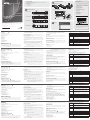 1
1
-
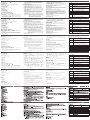 2
2
ATEN CS1798 Guía de inicio rápido
- Categoría
- Conmutadores KVM
- Tipo
- Guía de inicio rápido
en otros idiomas
- français: ATEN CS1798 Guide de démarrage rapide
- italiano: ATEN CS1798 Guida Rapida
- português: ATEN CS1798 Guia rápido
- 日本語: ATEN CS1798 クイックスタートガイド
Artículos relacionados
-
ATEN CS17916 Guía de inicio rápido
-
ATEN CM1284 Guía de inicio rápido
-
ATEN CS1768 Guía de inicio rápido
-
ATEN CS1732B-AT-U Guía de inicio rápido
-
ATEN CS19216 Guía de inicio rápido
-
ATEN CS1792 Guía de inicio rápido
-
ATEN CS18216 Guía de inicio rápido
-
ATEN CL6708MW Guía de inicio rápido
-
ATEN CS72D Guía de inicio rápido
-
ATEN CM1284 Guía de inicio rápido